- Niemożność sfinalizowania zakupów w App Store może wywołać rozczarowanie, ale ten przewodnik powinien pomóc.
- Aby rozpocząć rozwiązywanie tego problemu, sprawdź liczbę kart dodanych do Apple ID, a także upewnij się, że aplikacja, którą próbujesz kupić, jest dostępna w Twoim kraju.
- Jeśli chcesz zobaczyć inne przydatne przewodniki po komputerach Mac, odwiedź nasze szczegółowe Koncentrator naprawiania komputerów Mac.
- Aby zapewnić sobie szybki dostęp do najnowszych informacji związanych z komputerami Mac, nie wahaj się dodać naszej zakładki Sekcja Mac.
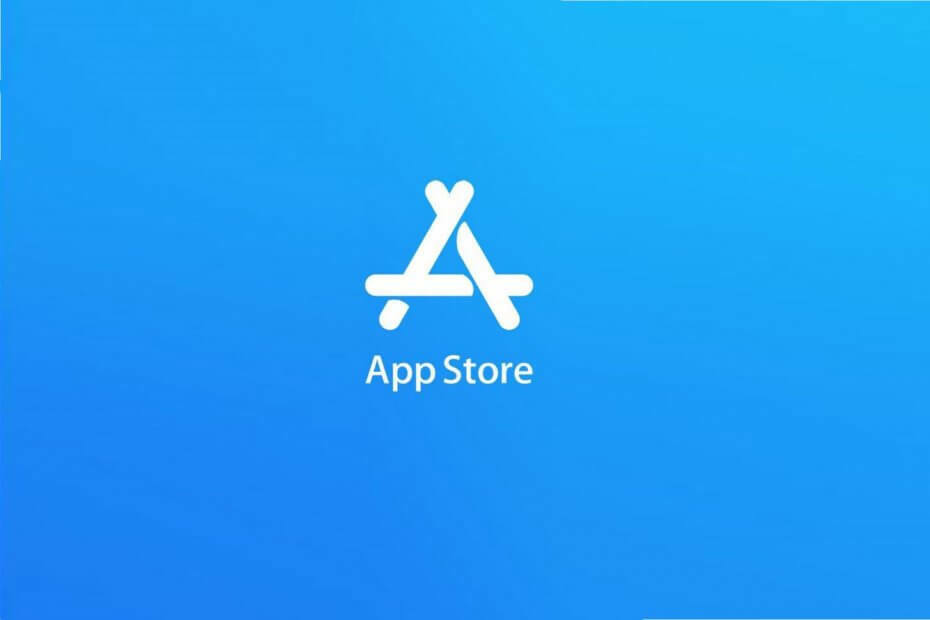
Wiele błędów i problemów jest spowodowanych przez zagracony system. Wyczyści i zoptymalizuje Twój system. Pobierz go teraz i przyspiesz swój Mac OS w zaledwie trzech prostych krokach:
- Pobierz i zainstaluj pralkę X9.
- Poczekaj, aż rozpocznie się automatyczne skanowanie, aby znaleźć problemy z systemem Mac OS.
- Kliknij Czysty pozbyć się wszystkich możliwych problemów.
- Pralka X9 została pobrana przez 0 czytelników w tym miesiącu.
Czasami możesz się spotkać Twój zakup nie mógł zostać zakończony komunikat o błędzie w Apple App Store. To może być duży problem, a w dzisiejszym artykule pokażemy, jak raz na zawsze rozwiązać ten problem.
Co zrobić, jeśli nie udało się zrealizować zakupu w App Store?
1. Sprawdź liczbę kart dodanych do Apple ID

Najwyraźniej ten problem może wystąpić, jeśli masz zbyt wiele kart dodanych do swojego Apple ID. Aby rozwiązać ten problem, zaleca się usunięcie niektórych kart powiązanych z Twoim Apple ID. Po wykonaniu tej czynności sprawdź, czy problem nadal występuje.
2. Upewnij się, że aplikacja, którą chcesz kupić, jest dostępna w Twoim kraju
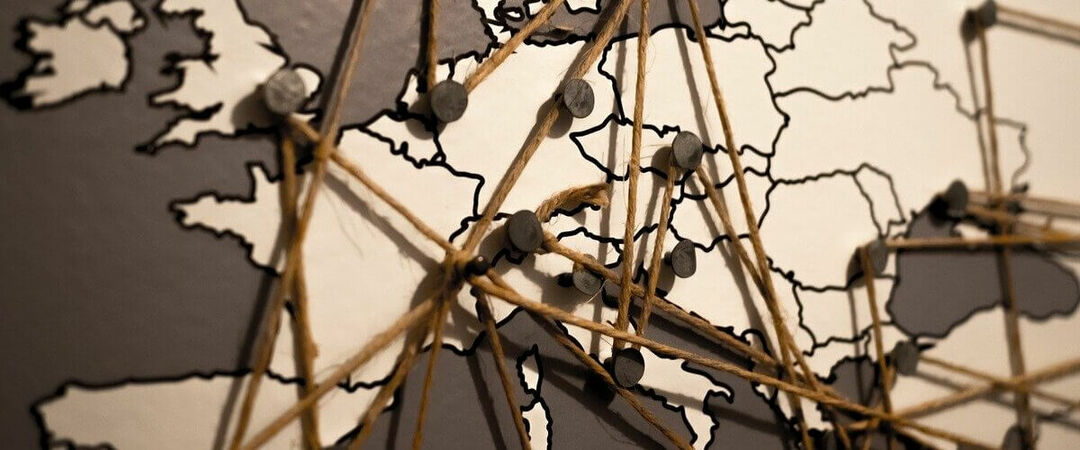
Czasami możesz napotkać błąd Twój zakup nie mógł zostać sfinalizowany wApp Store, jeśli próbujesz kupić aplikację, która nie jest dostępna w Twoim kraju. Aby to naprawić, musisz upewnić się, że aplikacja, którą próbujesz kupić, jest dostępna w Twoim kraju.
Jeśli tak nie jest, będziesz musiał poczekać, aż programista udostępni aplikację w Twoim kraju.
3. Dużo z iCloud i zaloguj się ponownie
Jeśli nie możesz nic kupić w App Store, być może możesz rozwiązać problem po prostu wylogowując się i logując ponownie do iCloud. Jeśli w systemie występuje usterka, pomocne może być wylogowanie się i ponowne zalogowanie. Aby to zrobić, wykonaj następujące kroki:
- Iść do Menu Apple > Preferencje systemowe.
- Udaj się do Apple ID > iCloud.
- Teraz kliknij Wyloguj się przycisk.
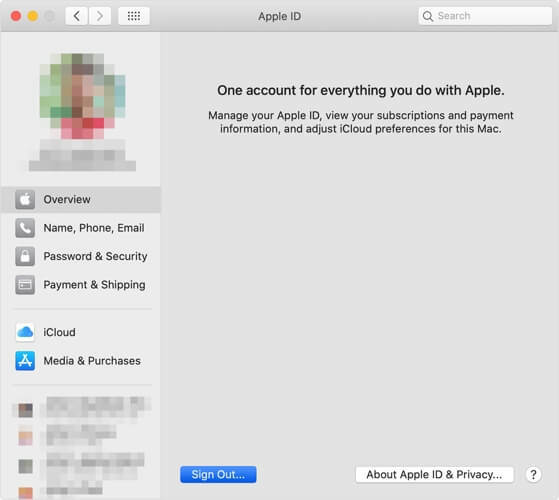
- Zostaniesz zapytany, czy chcesz zachować kopię danych iCloud. Wybierz, aby go zatrzymać.
- Uruchom ponownie MacBooka.
Po wykonaniu tej czynności uruchom ponownie komputer MacBook, zaloguj się ponownie do iCloud i sprawdź, czy problem nadal występuje.
4. Sprawdź informacje o karcie kredytowej i koncie

Jeśli istnieje niezgodność między danymi karty kredytowej a danymi konta, możesz napotkać. Nie można ukończyć zakupu Błąd App Store.
Aby to naprawić, zalecamy sprawdzenie informacji o karcie kredytowej i koncie oraz upewnienie się, że wszystko jest w porządku.
5. Skontaktuj się z Apple Support

Jeśli problem nadal występuje, możliwe, że przyczyną problemu była Twoja karta kredytowa. Twoja karta kredytowa może zostać zablokowana, co może powodować różne problemy z App Store.
Aby to naprawić, najlepiej skontaktuj się z pomocą techniczną Apple, aby mogli dokładniej zbadać problem.
Proste rozwiązania wymienione w tym artykule powinny pomóc w rozwiązaniu problemu Nie udało się ukończyć zakupu Błąd App Store
Często zadawane pytania: Dowiedz się więcej o błędach zakupu w Apple App Store
- Dlaczego nie mogę kupować w App Store?
Najczęstszym powodem wystąpienia tego problemu jest błąd w konfiguracji Apple ID. Aby to naprawić, odłącz swój Apple ID i połącz ponownie.
- Dlaczego moja metoda płatności została odrzucona w App Store?
Przyczyn takiego stanu rzeczy może być wiele, ale najczęstszym z nich jest brak wystarczających środków na karcie kredytowej/debetowej.
- Dlaczego nie mogę dodać karty debetowej do Apple Pay?
Dodanie karty debetowej do usługi Apple Pay może nie być możliwe, ponieważ typ Twojej karty może nie być akceptowany lub problem może dotyczyć serwerów Apple.

Nadal masz problemy z systemem Mac OS?
Napraw je za pomocą tego narzędzia:
- Pobierz i zainstaluj teraz Pralka X9 z oficjalnej strony internetowej
- Poczekaj, aż rozpocznie się automatyczne skanowanie i wykryj problemy.
- Kliknij Czysty aby rozpocząć optymalizację systemu Mac OS, aby uzyskać lepsze wrażenia.
Restoro zostało pobrane przez 0 czytelników w tym miesiącu.


